qq截图,小编告诉你qq快捷截图
分类:windows7教程 发布时间:2018-04-28 00:59:03
作为经常使用电脑的我们,相信对qq这个软件都不会陌生,qq是我们经常使用的社交软件,那么他聊天中附带的截图功能也是被我们所熟知的,但是大多数人都是用鼠标点击聊天框那里的剪刀手进行截图,但其实qq也有快捷截图的方式的,那么qq怎么快捷截图呢?小编今天带来的教程就是关于qq截图的。
我们在玩游戏的时候和队友都是使用qq语音沟通的,但是当队友找不到我们说说的位置的时候我们都会使用qq里的截图功能指引他们,但是我敢肯定绝大部分人都是使用聊天窗口的剪刀手来进行截图,但其实qq截图可以不打开聊天窗口的情况下进行截图,也就是快捷截图,那么qq怎么快捷截图呢?今天小编就给大家来讲讲关于qq截图的文章。
qq截图教程
一种就是大家所熟悉的窗口那里的剪刀手截图了
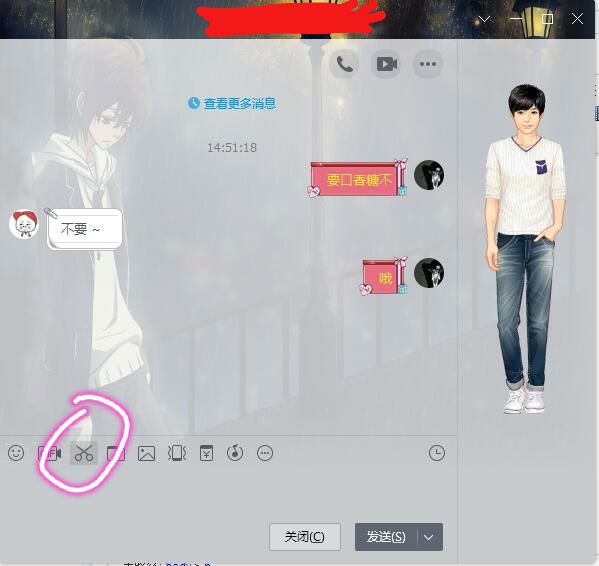
截图系统软件图解1
那么除了这种大家常用的之外还有就是快捷键截图了,那么快捷键怎么截图呢?我们首先打开qq的主菜单
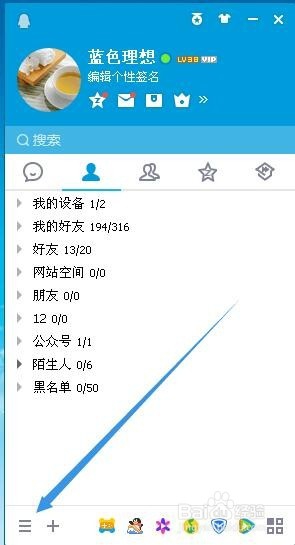
qq截图系统软件图解2
然后点击设置
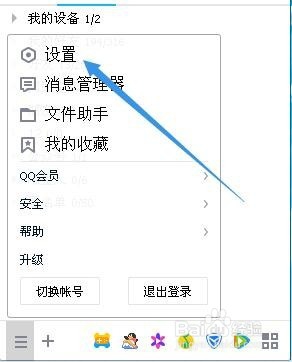
qq怎么快捷截图系统软件图解3
再点击热键
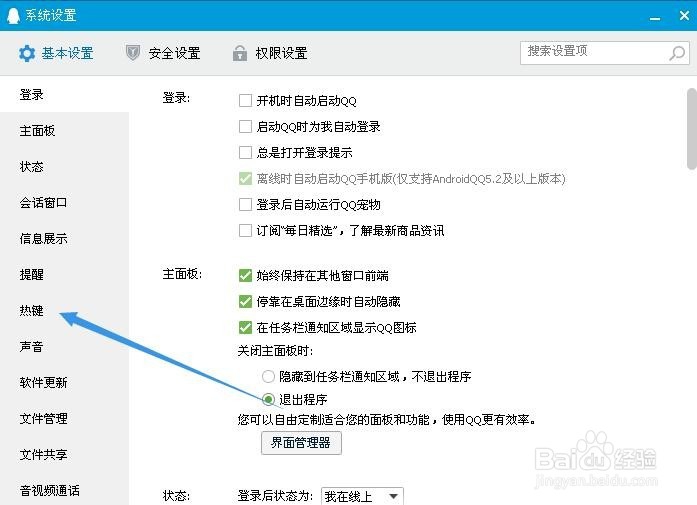
qq怎么快捷截图系统软件图解4
点击设置热键
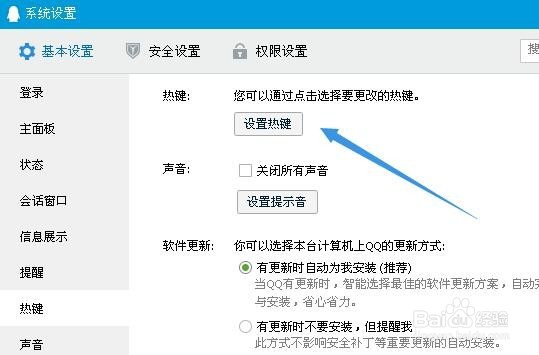
qq怎么快捷截图系统软件图解5
点击屏幕捕捉,可以进行设置自己想要的快捷键了,注意不要热键冲突哦(不设置的话默认快捷键就是ctrl+a)
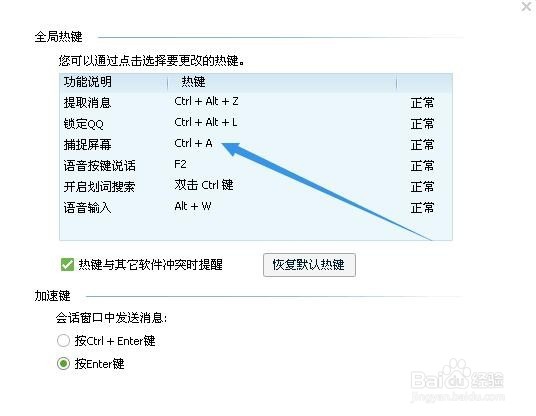
qq截图系统软件图解6
以上就是qq截图的教程了






 立即下载
立即下载







 魔法猪一健重装系统win10
魔法猪一健重装系统win10
 装机吧重装系统win10
装机吧重装系统win10
 系统之家一键重装
系统之家一键重装
 小白重装win10
小白重装win10
 杜特门窗管家 v1.2.31 官方版 - 专业的门窗管理工具,提升您的家居安全
杜特门窗管家 v1.2.31 官方版 - 专业的门窗管理工具,提升您的家居安全 免费下载DreamPlan(房屋设计软件) v6.80,打造梦想家园
免费下载DreamPlan(房屋设计软件) v6.80,打造梦想家园 全新升级!门窗天使 v2021官方版,保护您的家居安全
全新升级!门窗天使 v2021官方版,保护您的家居安全 创想3D家居设计 v2.0.0全新升级版,打造您的梦想家居
创想3D家居设计 v2.0.0全新升级版,打造您的梦想家居 全新升级!三维家3D云设计软件v2.2.0,打造您的梦想家园!
全新升级!三维家3D云设计软件v2.2.0,打造您的梦想家园! 全新升级!Sweet Home 3D官方版v7.0.2,打造梦想家园的室内装潢设计软件
全新升级!Sweet Home 3D官方版v7.0.2,打造梦想家园的室内装潢设计软件 优化后的标题
优化后的标题 最新版躺平设
最新版躺平设 每平每屋设计
每平每屋设计 [pCon planne
[pCon planne Ehome室内设
Ehome室内设 家居设计软件
家居设计软件 微信公众号
微信公众号

 抖音号
抖音号

 联系我们
联系我们
 常见问题
常见问题



